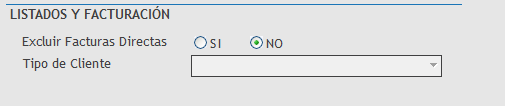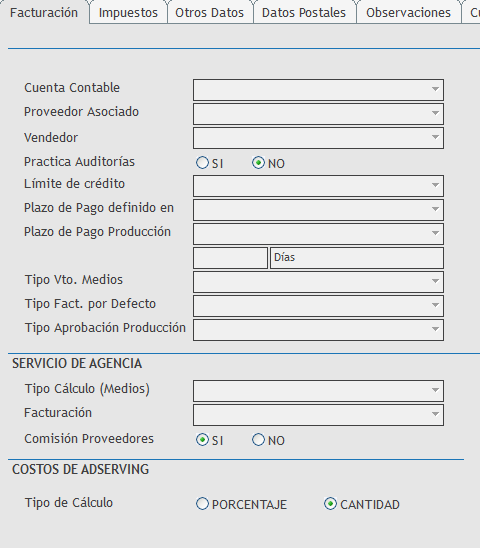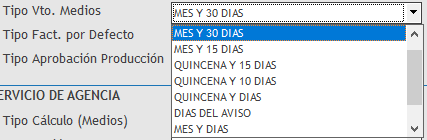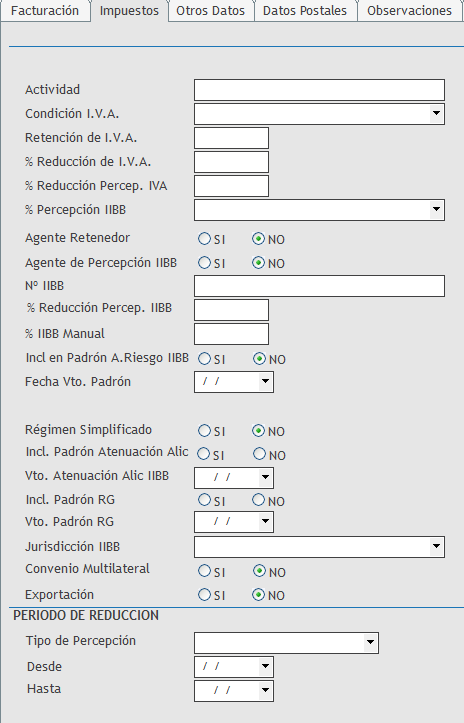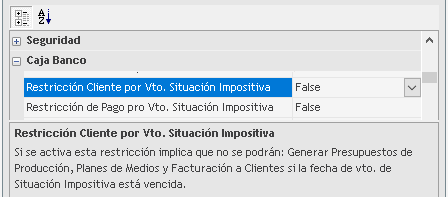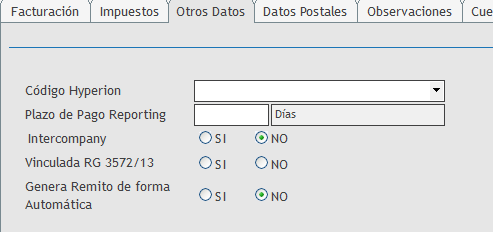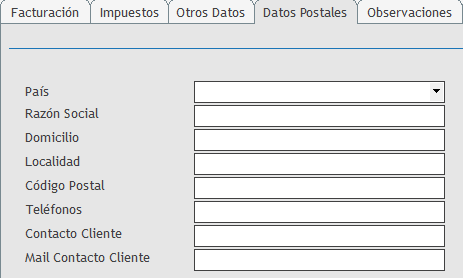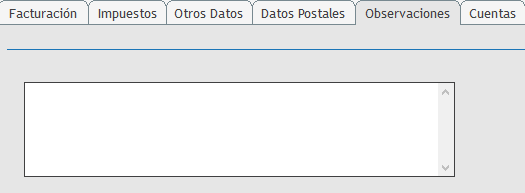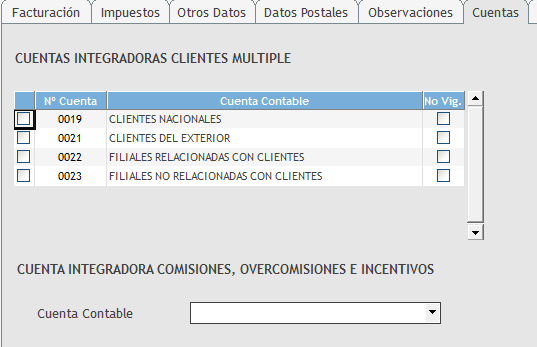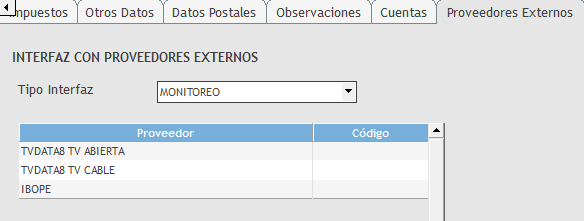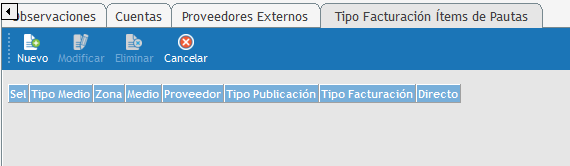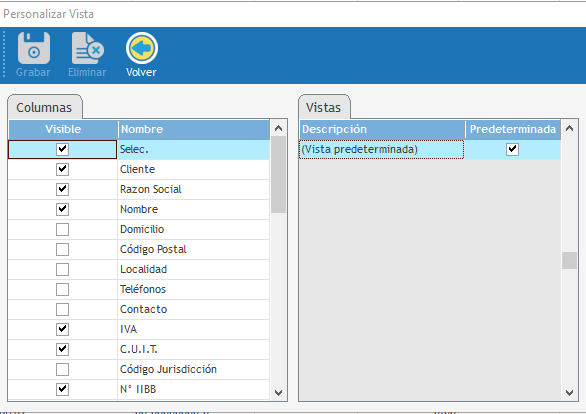Introducción
A través de esta opción se crean los Clientes con su razón social, los cuales se utilizarán en el momento de generar comprobantes legales, como por ejemplo: Factura, Nota de Crédito y Nota de Débito, según las diferentes operaciones que se realicen con los mismos.
Para dar de alta un cliente se debe presionar el botón Nuevo y automáticamente se asigna un Código de identificación único que no puede ser modificado, se debe ingresar la Razón Social que se va a utilizar para la confección e impresión de los comprobantes de Ventas y/o crédito, por otro lado se brinda la posibilidad, si se identifica de otra manera al cliente, de ingresar un Alias, es decir, su nombre de fantasía. Una vez ingresada la razón social, para desplazarnos al próximo campo lo podemos hacer con el mouse o presionando la tecla TAB, en ese completa el campo Alias con el mismo contenido de la razón social permitiendo modificarla.
Forma de Uso
El domicilio corresponde a datos fiscales del Cliente como la Localidad, Código Postal, Teléfonos, E–Mail, que será utilizada para la generación de los comprobantes. No es un campo de carga obligatoria, y puedes suceder que la dirección fiscal corresponda a la ubicación del estudio contable y la factura se deba enviar a otra dirección, por lo cual se habilita la solapa datos postales. 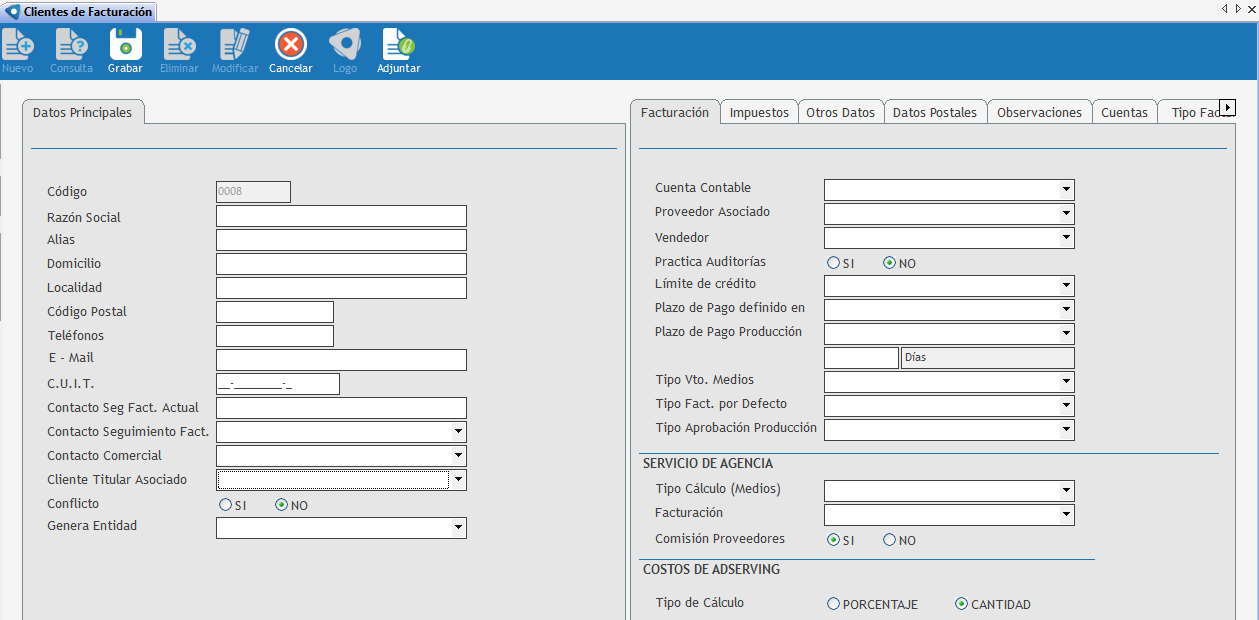 A nivel fiscal es necesario ingresar el Identificador Fiscal que dependerá del país, la denominación del campo que se visualiza. El sistema cuenta con el algoritmo de control para su validación. Para Argentina: se ingresa el número de Clave Única de Identificación Tributaria separada con guiones (CUIT), Para Chile corresponde el RUT. Por nuestra parte sugerimos incorporar los Contacto para seguimiento Fact. Allí se expone una lista desplegable con el contenido de la Libreta de Contactos. Si se selecciona alguno de ellos, el sistema lo marca en está última como contacto para el proceso de seguimiento de facturas. El estado del Cliente de Facturación permite actualizarse en la Vigencia. Si se asigna como no vigente, implica que el mismo no estará disponible, por ejemplo, para emitir facturas. Cuando nos encontramos con alguna situación que debemos tener en cuenta con el cliente sugerimos utilizar la opción en Conflicto, que permite identificar algún motivo, por ejemplo: inconvenientes con los pagos. Esta marca permite identificarlos a modo informativo para tener en cuenta el dato al momento de utilizar al Cliente en futuras operaciones. Cuando se da de alta al cliente suele conocerse que va a tener asociado otra entidad y se quiere generar en forma automática con la opción Genera Entidad Cliente Titular. Al seleccionar la opción Cliente Titular, se despliega en pantalla un nuevo campo llamado Código Cliente Titular, habilitando al usuario a efectuar, en forma simultánea, la generación del cliente en ambos maestros (Cliente Titular y Cliente de Facturación) con el mismo nombre ingresado, dato que podrá ser modificado posteriormente.
|
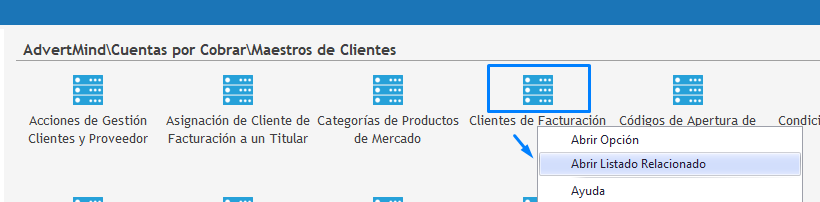 Alternativa 1: Para poder ver un listado de los clientes de facturación, antes de ingresar a la opción se debe presionar con el botón derecho sobre la misma. En ese momento se expone un listado de acciones posibles. Se debe seleccionar la acción de abrir listado relacionado, al hacerlo muestra un listado completo de todos los clientes sin efectuar ninguna limitación 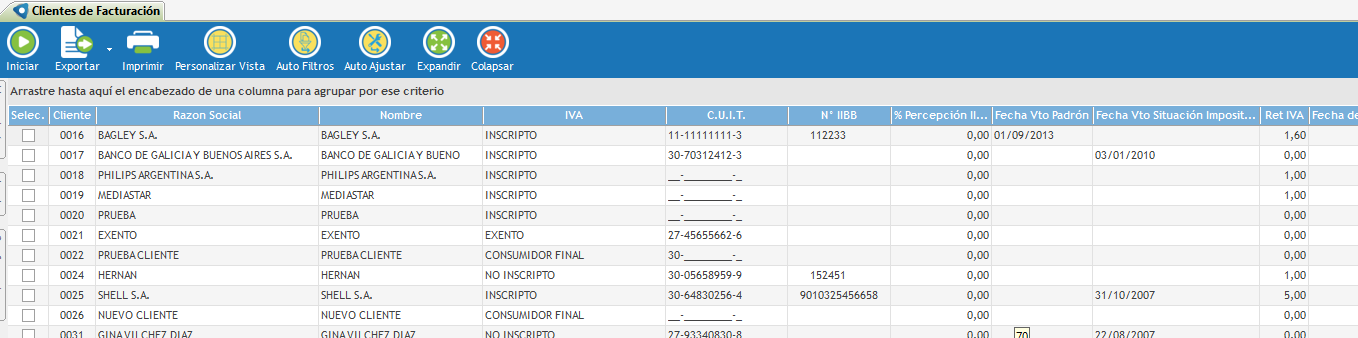 Podemos personalizar la vista del listado para seleccionar los campos requeridos y grabar la plantilla asignando un nombre, se expone la pantalla de selección
Alternativa 2 una vez dentro de la opción de cliente sobre la barra lateral de herramientas se encuentra la opción de ver listado 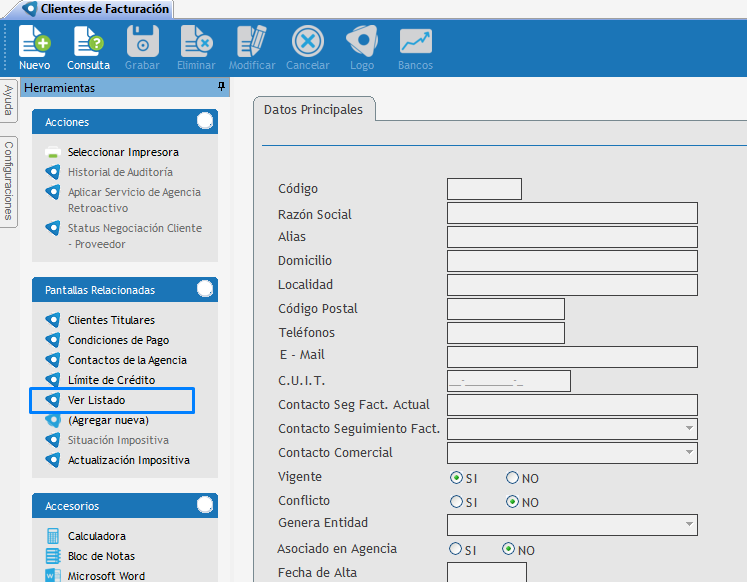
|
 Nuevo: habilita para el ingreso de todos los campos y se posiciona en el campo "Razón Social". Consulta: Limpia la pantalla y pasa al modo Consulta. Para poder hacer la consulta, la aplicación, se posiciona sobre el campo "Código" y presionamos una letra o F2 para ver un listado. Grabar: se habilita luego de haber presionado los botones "Nuevo" o "Modificar". Permite grabar el registro. Modificar: se habilita cuando la opción se encuentra en modo "Consulta" (se consulto un registro), habilita los campos de la pantalla / grillas que sean modificables (por ejemplo los códigos identificatorios del registro no lo son) Eliminar: se habilita cuando se está en modo Consulta. Permite eliminar un Cliente de Facturación siempre y cuando no haya sido utilizado para facturar. Cancelar: permite cancelar la acción que se está efectuando en ese instante. Logo: el sistema permite almacenar el Logo del cliente, se puede visualizar la opción para adicionar, modificar y/o borrar el mismo. Adjuntar: permite incorporar contratos o documentación fiscal del cliente en un archivo. |
Enlaces de interés: